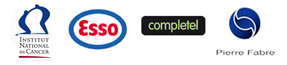Nos Formations Joomla
Nos références
Derniers Sujets
L'arrêt de Joomla 3 : Pourquoi et comment migrer vers Joomla 4 ?
Avril 2023 - Les utilisateurs de Joomla, le système de gestion de contenu (CMS) très populaire, doivent être informés d'une nouvelle importante : l'arrêt du support de la version 3 de Joomla. Je veux ici aborder les raisons de migrer vers Joomla 4, les avantages de choisir Joomla par rapport à Drupal ou WordPress, l'importance de faire appel à un professionnel pour la migration, et les étapes à suivre pour effectuer cette migration en douceur.
-
Pourquoi migrer vers Joomla 4 ?
La fin du support pour Joomla 3 signifie que les mises à jour de sécurité et les corrections de bugs ne seront plus disponibles pour cette version. Migrer vers Joomla 4 permet aux utilisateurs de bénéficier des dernières améliorations en termes de sécurité, de performance et de fonctionnalités. Joomla 4 offre également une meilleure expérience utilisateur grâce à une interface plus intuitive et moderne.
Lire la suite...Nos tutoriaux Joomla
Liens utiles Joomla
Tous les tutoriaux
Dorénavant, les tutoriaux du site Formation Joomla ont été déplacés sur notre nouveau site Support-Joomla.com :
Accéder à l'aide Joomla sur support-joomla.com
Vous y retrouverez un ensemble d'aide pouvant venir en complément de votre Formation Joomla.
Nous vous remercions de votre compréhension.
Un article statique est l'équivalent d'une page Internet standard dont le contenu ne sera pas amené à changer selon une périodicité ou bien une actualité pouvant le rendre caduque au terme d'une période donnée.
Une article dynamique est une actualité composée à la fois de titre et alias, mais aussi d'une accroche (pouvant être utilisée sur la page d'accueil) et d'un détail (ce qui se trouve quand on clique sur lire la suite).
Ce dont vous aurez besoin :
- Le composant JoomlaPack (http://www.joomlapack.net)
- Accès à l'interface d'administration de votre Joomla
1. JoomlaPack, présentation et installation :
JoomlaPack est un composant qui va vous permettre de réaliser des sauvegardes de vos sites sous Joomla. Backup complet des fichiers et de la base de données sont au programme. Avec en plus la possibilité d'inclure un ré-installateur.
Pour l'installation, c'est la procédure classique. Après avoir téléchargé l'archive de JPack sur votre ordinateur, connecté vous à votre administration. Menu Installation -> Composants.
2. Paramétrer et utiliser JoomlaPack :
Une fois l'installation terminée le composant est disponible via le menu Composants -> JoomlaPack.
Jpack comporte 4 grandes fonctionnalités :
- Configuration de Jpack
- Exclusion de dossier
- Réalisation de backup
- Gestion des sauvegardes
La configuration de JoomlaPack :
Lors de la réalisation d'une sauvegarde JPack a utiliser 2 paramètres : le dossier temporaire pour faire le backup et le dossier de destination de l'archive de sauvegarde. Par défaut ces 2 paramètres sont identiques : /administrator/components/com_jpack/temp.
Vous pouvez tout à fait conserver cette configuration avec cependant un point très important. Vos archives de sauvegardes seront accessibles via une navigateur; pas très bon en terme de sécurité. Donc soit vous déplacer le repertoire de sauvegarde hors de la racine web si votre hebergeur le permet, soit vous devrez télécharger et supprimer à chaque sauvegarde l'archive.
Le nom du template d'archive fixe comment JPack va nommer vos différentes sauvegardes.
Par défaut, site-[HOST]-[DATE]-[TIME] donnera par exemple : site-www.mondomaine.com-20080117-181304
Les options avancées par défaut sont parfaites pour la plus part des sites.
L'option Programme d'installation inclus : un des points forts de JPack se trouve dans ce paramètre. Si vous réalisez un backup manuel via phpMyAdmin pour la base de données et par FTP pour les fichiers, si vous devez un jour remonter votre sauvegarde (suite à un crash système ou matériel par exemple), ça sera aussi manuellement que vous le ferez.
Les sauvegardes réalisées avec JoomlaPack intègre un installateur, comme Joomla ! Votre archive se comporte comme une version de Joomla que vous viendriez de télécharger. Besoin de remonter une sauvegarde ? Il vous suffira juste de décompresser l'archive, de monter tous les fichiers sur votre hébergement et de lancer l'installation comme pour une version toute neuve de Joomla avec en plus tout votre contenu !
Exclusion de dossier :
Vous pouvez si vous le souhaitez exclure certains dossiers de la sauvegarde. Il vous suffit pour cela de cocher les checkbox. Pas de boutons "Envoyer" ou "Enregistrer", tout est enregistré à la volée.
Lancer ma première sauvegarde :
Sauvegarde en cours :
Une fois la sauvegarde terminée vous êtes invité à revenir à l'accueil de JoomlaPack.
La gestion des sauvegardes :
Cette page liste toutes les sauvegardes réalisées. Vous pouvez télécharger l'archive sur votre ordinateur (rien ne sert de sauvegarder votre site si vous stockez les sauvegardes sur le même serveur) et la supprimer (conseillé si vous utiliser le répertoire de sauvegarde par défaut).
Note : ces points sont abordés intégralement au cours de la formation Joomla, qui vous montrera comment modifier la page d'accueil d'un site Joomla, comment choisir ses articles et configurer leur disposition, comment placer des modules (carrousel, slideshows, etc).
Cliquez ici pour profiter de nos formations et devenir un expert Joomla!
Comment arriver à modifier l'agencement de la page d'accueil de Joomla, l'affichage des articles en ligne ou en colonne?
ETAPE 1 . Le paramétrage de la page d'accueil se fait à partir du 1er item du Main Menu.
ETAPE 2 : Sélectionnez le 1er item du main Menu (ici il s'agit du composant Front_Page)
ETAPE 3 : Paramétrage des articles en page d'accueil de Joomla
L'organisation de la page d'accueil de Joomla se fait selon 3 types d'affichage :
1. L'article principal de Joomla : il prendra toute la largeur disponible de l'espace Main Body
Vous pouvez paramétrer plusieurs articles principaux (#principal ici = 5).
2. L'article "Intro" (#Intro) qui ne prendra en compte que l'introduction de vos articles. Ces articles seront répartis selon le nombre de colonnes (ici 2) prenant 50/50% de la largeur disponible de l'espace Main Body.
3. Les Liens (#Lien) (ici = 0) : l'affichage des liens consisteront en un titre cliquable.
Le classement de ces articles en page d'accueil se gère à partir du menu Administrateur : Contenu > Page d'accueil.
L'accès aux paramètres globaux a déménagé, il suffit d'aller dans >> contenu >> Gestion des articles, et de sélectionner le dernier bouton de la navigation de droite